Jak korzystać z Google Analytics i Menedżera tagów do śledzenia praktycznie wszystkiego, co dzieje się na Twoim blogu
Opublikowany: 2020-03-11Google często spotyka się z dużą krytyką, generalnie za to, że jest korporacyjnym władcą, którego interesują tylko zyski, a nie etyka. Niezależnie od poglądów politycznych, trudno zaprzeczyć, że niektóre z bezpłatnych narzędzi, które oferują blogerom i webmasterom, są naprawdę niesamowite.
Na przykład Google Search Console to fantastyczna platforma, która pozwala łatwo śledzić rankingi bloga pod kątem określonych wyszukiwanych haseł. Możesz także przeanalizować, strona po stronie, dla jakich wyszukiwanych haseł jest wyświetlany blog, ile wyświetleń uzyskuje Twój blog w porównaniu z liczbą kliknięć. Dzięki temu możesz eksperymentować z różnymi meta-tytułami i opisami, aby zobaczyć, jak zwiększyć współczynnik klikalności swojego bloga. Możesz także rozszerzyć swoje strony, analizując wyszukiwane hasła, które oceniasz, ale nie masz konkretnego wpisu na blogu ani artykułu.
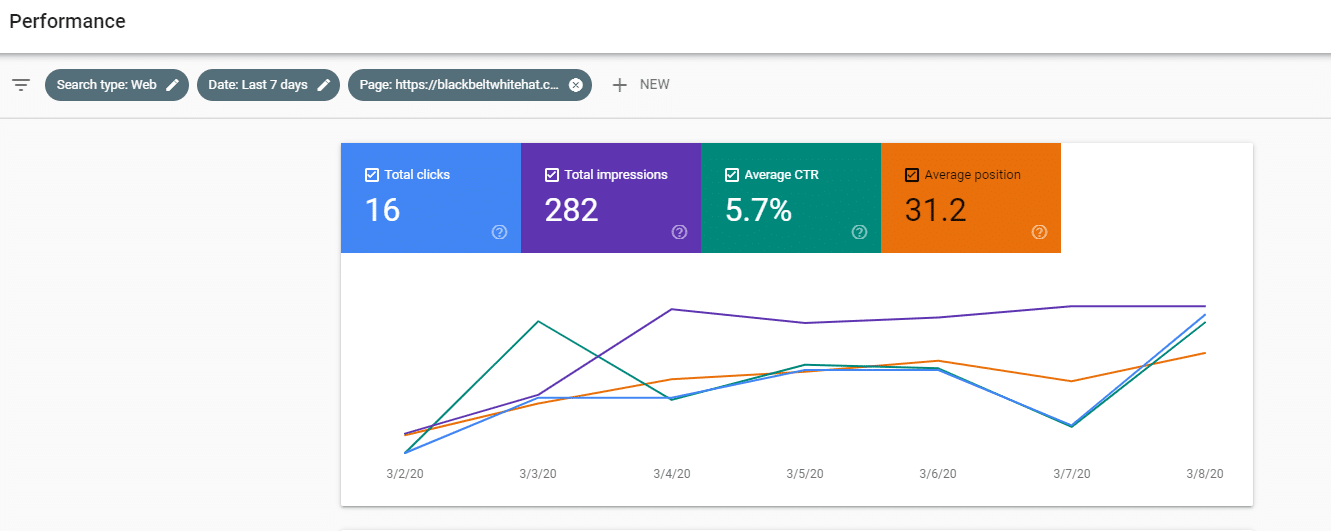
Matką wszystkich bezpłatnych programów do blogowania musi być jednak Google Analytics. Uruchomiony w listopadzie 2005 r. Google Analytics umożliwia sprawdzanie, ile osób odwiedza Twoją witrynę, w jaki sposób ją znaleźli i co robią, gdy już ją odwiedzą.
Podobnie jak większość rzeczy związanych z internetem i oprogramowaniem, Google Analytics przeszedł długą drogę w ciągu ostatnich 15 lat i wraz z Menedżerem tagów Google możesz teraz śledzić praktycznie wszystko, co dzieje się z zachowaniem użytkowników na Twoim blogu.
Co to jest śledzenie zdarzeń Google Analytics?
Aby zobaczyć, co faktycznie robią użytkownicy podczas wizyty na Twoim blogu, musisz skonfigurować „śledzenie zdarzeń” w Google Analytics.
Śledzenie zdarzeń umożliwia dodawanie kodu do elementu i rejestrowanie, jak i kiedy ludzie wchodzą z nim w interakcję.
Oto niektóre typowe zdarzenia, które możesz chcieć śledzić:
- Zgłoszenia formularzy
- Zaangażowanie na czacie na żywo
- Kliknięcia menu/nawigacji
- Kliknięcia linków wychodzących
- Interakcje wideo, np. naciśnięcie przycisku odtwarzania
Wspaniałe jest to, że tak naprawdę nie musisz znać żadnego kodowania, aby wdrożyć śledzenie zdarzeń, więc nie musisz zatrudniać programisty. Na początku wszystko w Google Analytics i Menedżerze tagów może wydawać się przytłaczające, ale po rozbiciu wszystkiego na proces krok po kroku jest to łatwe.
W niektórych przypadkach użyjesz kodu, na przykład podczas dodawania Google Analytics do swojej witryny, ale wystarczy go skopiować i wkleić – nie musisz wiedzieć, co robi kod.
Jak skonfigurować śledzenie zdarzeń
Możesz skonfigurować śledzenie zdarzeń w Google Analytics – jednak robienie tego w Menedżerze tagów jest znacznie łatwiejsze – chociaż wciąż jest to trochę rozwlekłe – więc daj sobie około 30 minut na śledzenie.
Po pierwsze, zarejestruj się w Google Analytics i Google Tag Manager – jeśli to możliwe, zrób to w Google Chrome.
Jeśli masz bloga WordPress, korzystanie z darmowej wtyczki, takiej jak Monster Insights, oznacza, że zazwyczaj wystarczy skopiować i wkleić kod UA z kodu śledzenia Google Analytics – zostanie on Ci przedstawiony, gdy zakończysz wypełnianie swoich danych podczas proces rejestracji. Możesz również znaleźć swój kod UA w sekcji administratora Google Analytics:
Administrator>Właściwość>Informacje o śledzeniu>Kod śledzenia
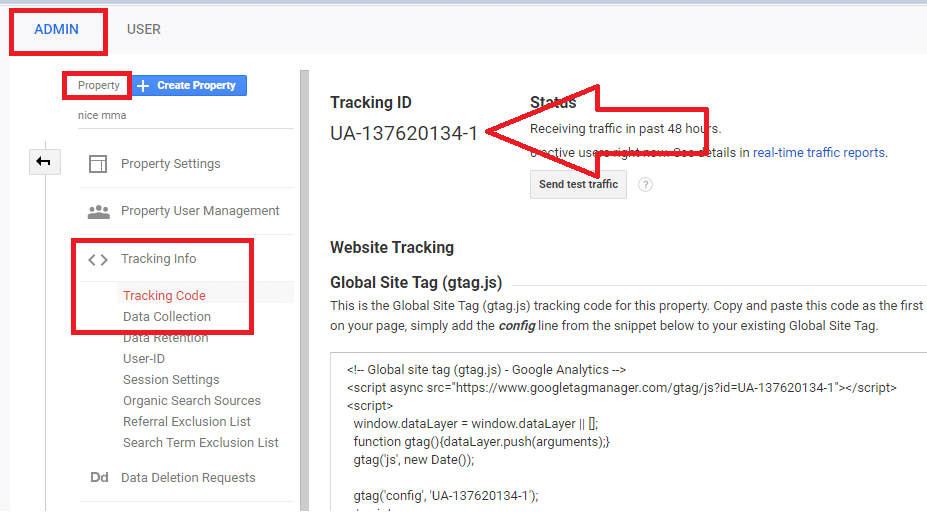
Następnie zarejestruj się w Menedżerze tagów Google – upewniając się, że używasz tego samego konta, którego użyłeś do rejestracji w Analytics.
Po utworzeniu konta w Menedżerze tagów musisz utworzyć „ Kontener ” dla swojego bloga.
Nazwij go tak samo, jak adres Twojego bloga – np. Yourblog.com, a następnie wybierz „ Web ” jako miejsce, w którym ma być używany Twój kontener, a następnie naciśnij przycisk „ Utwórz ”.
Następnie zostanie wyświetlony pulpit nawigacyjny obszaru roboczego Menedżera tagów, jak pokazano poniżej.
Aby utworzyć swój pierwszy element śledzenia zdarzeń, kliknij Wyzwalacze>Nowy wyzwalacz:
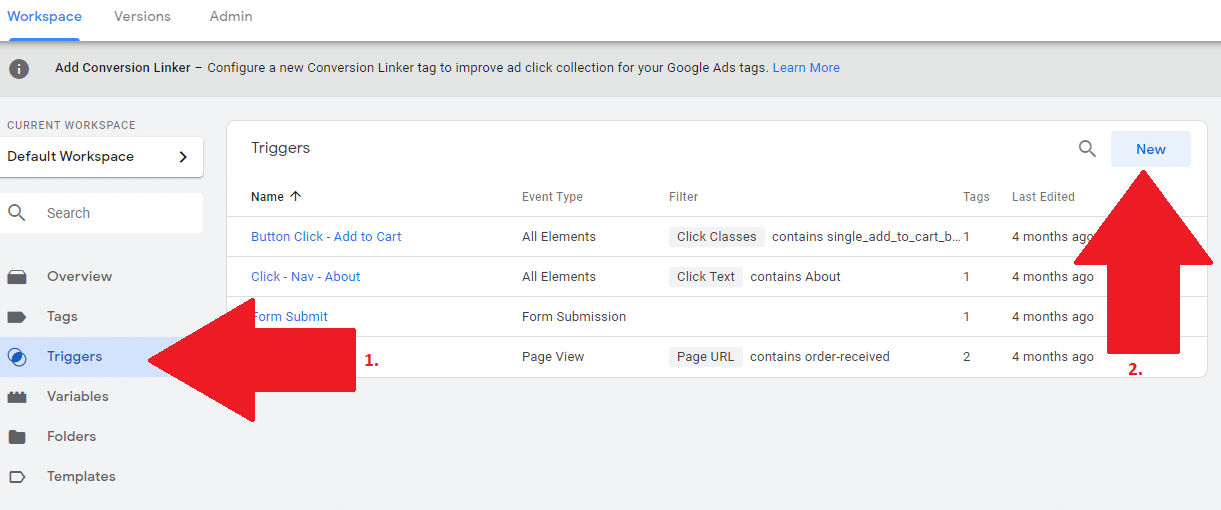
Przy pierwszym użyciu Menedżera tagów musisz utworzyć „ogólny wyzwalacz kliknięcia”.
Nazwij wyzwalacz na przykład „ Kliknięcie – Ogólne”, a następnie wybierz „ Kliknięcie – Wszystkie elementy ” w oknie typu wyzwalacza
Pozostaw przycisk radiowy, aby wybrać opcję „ Wszystkie kliknięcia ” (w przeciwieństwie do „Niektóre kliknięcia”), a następnie kliknij Zapisz.
Następnie przejdź do Variables (pod wyzwalaczami) w menu po lewej stronie, na pasku bocznym, a następnie kliknij „ configure ”, a następnie zaznacz wszystkie opcje „ Clicks ”
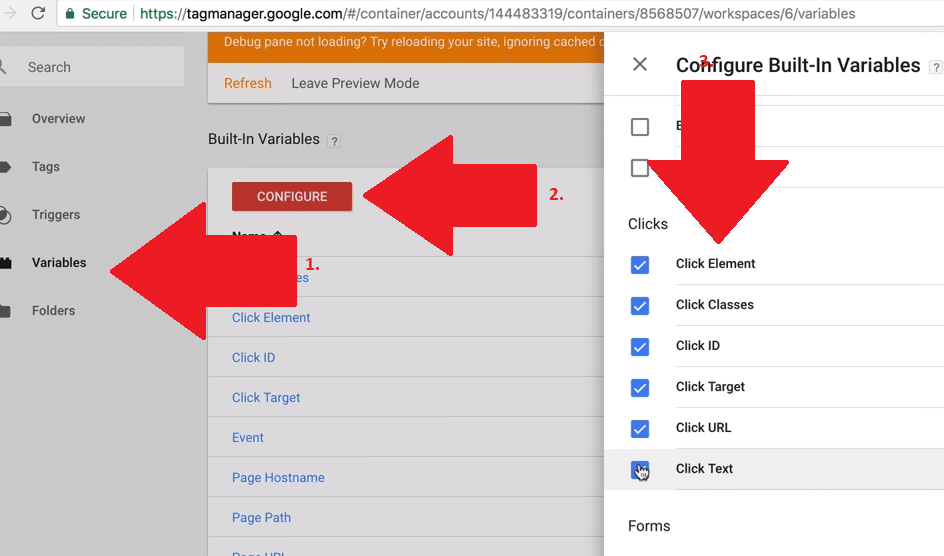
Jedno zostało zrobione – kliknij „ Odśwież ” z powrotem na stronie głównej obszaru roboczego, a następnie kliknij „ Podgląd ”.
Otwórz swojego bloga w nowej karcie w Google Chrome.
Powinieneś teraz widzieć, że Menedżer tagów śledzi każde kliknięcie czegoś w Twojej witrynie.
W oknie podglądu Menedżera tagów u dołu strony internetowej powinny być również widoczne wszystkie „zmienne kliknięć”, takie jak klasa kliknięcia, identyfikator kliknięcia i tekst kliknięcia.
Te zmienne będą ważne przy śledzeniu kliknięć, dlatego ważne jest, aby wiedzieć, gdzie je znaleźć.

Aby śledzić określone kliknięcia w swoim blogu, musisz użyć unikalnej zmiennej kliknięcia lub kombinacji zmiennych.
Śledzenie kliknięcia Twojej nawigacji
Jako przykład śledzenia czegoś konkretnego, śledź za każdym razem, gdy ktoś kliknie tekst „ Informacje ” na pasku nawigacyjnym Twojego bloga u góry.
Najłatwiej to zrobić, korzystając z opcji „ Tekst kliknięcia ”, aby skonfigurować śledzenie Menedżera tagów.
Przejdź do obszaru roboczego Menedżera tagów i kliknij „ Wyzwalacze ” w menu po lewej stronie.
Nazwij wyzwalacz na przykład „Nawigacja – Informacje – Kliknij”, a następnie w sekcji Konfiguracja wyzwalacza wybierz „Wszystkie elementy” – obok tej opcji powinna znajdować się ikona myszy.
Teraz tym razem wybierz „ Niektóre kliknięcia ”, a następnie z rozwijanego menu wybierz „Tekst kliknięcia – Zawiera – Informacje”.
Teraz kliknij „ Zapisz ”.
Następnie musisz dopasować nową regułę do tagu.
W obszarze roboczym ponownie przejdź do „Tagi” w menu bocznym, a następnie Nazwij swój tag.
W sekcji „ Konfiguracja tagu ” kliknij „ Universal Analytics ”
Wybierz „ Zdarzenie ” jako Typ ścieżki, a następnie nadaj zdarzeniu kategorię, akcję, etykietę i wartość.
Te 4 parametry zostaną przeniesione do Twojego raportu Google Analytics. Najważniejsza jest wartość. Na przykład, jeśli śledzisz zakup produktu, parametr wartości powinien być dostosowany do kosztu lub zysku związanego z konkretnym produktem.
Ważne jest, aby wypełnić przynajmniej niektóre parametry – abyś mógł zidentyfikować w Google Analytics, kiedy Twój tekst Informacje został kliknięty w nawigacji. Gdyby żaden z Twoich tagów nie miał nazwy, zobaczyłbyś, że coś jest klikane, ale nie miałbyś pojęcia, co dokładnie ludzie klikają!
W tym przypadku pozostaw jednak pusty parametr „Wartość”, ponieważ kliknięcie „Informacje” nie ma natychmiastowej wartości.
W sekcji „ Kategoria ” wpisz „ Kliknij ”, a następnie w sekcji „ Akcja ” wpisz „ Informacje – Nav ”. Na razie pozostaw pola „Etykieta” i „Wartość” puste. Dodaj swój wcześniejszy identyfikator śledzenia UA Google Analytics w polu „Identyfikator śledzenia”.
Teraz musisz połączyć swój Tag z wyzwalaczem.
Kliknij szare kółko w obszarze wyzwalania u dołu, a następnie znajdź i wybierz wcześniejszy wyzwalacz „ Nawigacja – Informacje – Kliknij ”.
Wróć na stronę główną Workspace, kliknij „ Odśwież ”, a następnie „ Podgląd ”. W nowej zakładce wpisz adres swojego bloga, a następnie kliknij tekst „O” w nawigacji.
Jeśli wszystko pójdzie dobrze, powinieneś zobaczyć, że zdarzenie jest śledzone, gdy klikniesz tekst „O” – przytrzymaj CTRL lub CMD, gdy klikniesz, aby otworzyć stronę w nowej karcie:

Kiedy będziesz zadowolony – w obszarze roboczym kliknij „Prześlij” – i gotowe.
Śledzenie wypełnień formularzy
Proces śledzenia innych zdarzeń w Twojej witrynie jest podobny do każdego elementu, z którym można wchodzić w interakcję. Musisz jednoznacznie zidentyfikować element za pomocą czegoś takiego jak identyfikator, klasa lub tekst, a następnie dopasować to do zachowania, takiego jak kliknięcie.
Aby skorzystać z opisanej tutaj metody, Twój formularz musi mieć powiązany z nim identyfikator.
W obszarze roboczym przejdź do „ Zmienne ”, a następnie upewnij się, że pod wbudowanymi zmiennymi zaznaczono opcję „ Identyfikator formularza ”.
Następnie kliknij „ Wyzwalacze ” w menu bocznym Workspace i naciśnij „ Nowy ”
Nazwij wyzwalacz – np. „Przesłanie formularza” kliknij szare kółko, aby skonfigurować tag i kliknij „Przesłanie formularza”
Teraz skonfiguruj Tag, klikając „Tagi” w menu bocznym. Następnie nazwij tag, kliknij szare kółko, aby go skonfigurować i wybierz „Google Analytics”.
Zmień „Typ ścieżki” na „Zdarzenie” w menu rozwijanym.
Dla Parametrów śledzenia nadaj Kategorii Nazwę – np. „Leads”, następnie Akcję np. „Formularz przesłany” i co ważne – nadaj jej etykietę.
Aby dodać zmienną do parametru Label, kliknij ikonę po prawej stronie, która wygląda jak klocek Lego, a następnie wybierz „Form ID” z listy potencjalnych etykiet.
Na koniec dodaj wyzwalacz, klikając szare kółko u dołu, a następnie wybierz wyzwalacz, który ustawiłeś wcześniej – „Przesłano formularz”.
Prześlij zmiany za pomocą przycisku „ Prześlij ”.
Aby sprawdzić, czy formularze działają, prześlij formularz, a następnie przejdź do Google Analytics i do raportu w czasie rzeczywistym, więc jeśli zdarzenie się uruchomiło.
Masz jakieś przemyślenia na ten temat? Daj nam znać poniżej w komentarzach lub przenieś dyskusję na naszego Twittera lub Facebooka.
Rekomendacje redaktorów:
- Zostań mistrzem analizy danych, na który zasługuje Twoja firma, dzięki temu pakietowi certyfikacji o wartości 50 USD
- Pytania i odpowiedzi dotyczące Anyblock Analytics: Zwiększanie dostępności danych łańcucha bloków
- Logi Analytics przejmuje Zoomdata, umacniając pozycję lidera rynku w dziedzinie analityki wbudowanej
- Analityka zachowań użytkowników jest potężniejsza niż kiedykolwiek
